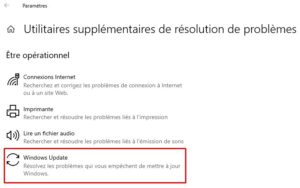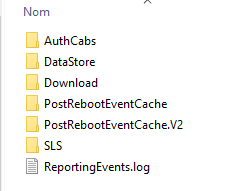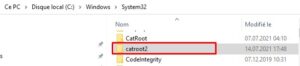Cet article vous explique comment corriger l’erreur 0x80070026 pour Windows Update ou la restauration du système . Plusieurs utilisateurs ont rencontré ce problème lorsqu’ils essaient de mettre à jour Windows ou d’effectuer une restauration du système, le processus ne se termine pas et ils reçoivent cette erreur 0x80070026.
Erreur 0x80070026 pour Windows Update
Ce code d’erreur Windows Update 0x800700 apparaît normalement lorsque les utilisateurs essaient d’installer une mise à jour cumulative pour Windows 10.
L’intégralité du message d’erreur ressemble à ceci :
Des problèmes sont survenus lors de l'installation de certaines mises à jour, mais nous réessayerons plus tard. Si vous continuez à voir cela et que vous souhaitez rechercher sur le Web ou contacter le support pour obtenir des informations, cela peut vous aider - Erreur 0x80070026
Vérifions les correctifs qui pourraient s’avérer utiles :
1. Exécutez l’utilitaire de résolution des problèmes de Windows Update
Voici les étapes :
-
- Appuyez sur Win + I pour ouvrir l’application Paramètres
- Cliquez sur la catégorie Mise à jour et sécurité
- Accédez à la page Résolution des problèmes en utilisant la section de gauche
- Cliquez sur l’ option Utilitaires supplémentaires de résolutions des problèmes visible sur la partie droite
- Cliquez sur l’ option Windows Update
- Appuyez sur le bouton Exécuter l’utilitaire de résolution des problèmes .
Maintenant, il commencera à détecter les problèmes (en vérifiant les clés de registre, le redémarrage en attente, en diagnostiquant d’autres problèmes, etc.) et vous fournira les correctifs.
2. Effacer le contenu du dossier SoftwareDistribution
Le dossier SoftwareDistribution est présent dans le répertoire Windows qui stocke temporairement les fichiers et dossiers nécessaires à l’installation de nouvelles mises à jour. Si, pour une raison quelconque, ces fichiers sont corrompus, la suppression de tout ce contenu du dossier Software Distribution peut aider à obtenir les mises à jour Windows et à les installer. Donc, effacez simplement le contenu du dossier SoftwareDistribution.
Les étapes sont :
- Appuyez sur le raccourci clavier Win + E pour ouvrir l’explorateur de fichiers
- Accédez au dossier SoftwareDistribution. Le chemin est :
C:\Windows\SoftwareDistribution
- Appuyez sur Ctrl + A pour sélectionner tous les éléments présents dans ce dossier
- Utilisez la touche Suppr pour effacer tout le contenu.
Si vous le souhaitez, vous pouvez également simplement supprimer le dossier SoftwareDistribution . Il est recréé automatiquement. Après cela, essayez d’installer les mises à jour. Cela peut fonctionner.
3. Effacer le contenu du dossier catroot2
catroot2 est un dossier système nécessaire au processus de mise à jour de Windows. Il y a des chances que le contenu de ce dossier soit corrompu.
Donc, dans ce cas, vous devez réinitialiser le dossier catroot2 en supprimant ou en effaçant son contenu. Après cela, vérifiez si Windows Update fonctionne correctement.
4. Téléchargez et installez manuellement la mise à jour via le site Web du catalogue Microsoft Update
Si les options ci-dessus ne fonctionnent pas, vous devez accéder au site Web du catalogue Microsoft Update et télécharger la mise à jour requise. Utilisez l’option de recherche sur ce site Web, entrez le nom de la mise à jour, cliquez sur le bouton Télécharger et installez la mise à jour.
Erreur 0x80070026 pour la restauration du système
Les utilisateurs ont rencontré le même code d’erreur 0x80070026 pour le processus de restauration du système. Tout le message d’erreur ressemble à ceci :
La restauration du système ne s'est pas terminée avec succès. Les fichiers système et les paramètres de votre ordinateur n'ont pas été modifiés.
Des détails:
La restauration du système n'a pas réussi à extraire la copie d'origine du répertoire du point de restauration.
Source : %ProgramFiles%\WindowsApps
Destination : AppxStaging
Une erreur non spécifiée s'est produite lors de la restauration du système : (0x80070026)
Vous pouvez réessayer la restauration du système et choisir un autre point de restauration. Si vous continuez à voir cette erreur, vous pouvez essayer une méthode de récupération avancée.
Voici quelques correctifs qui pourraient être utiles :
1. Désactiver temporairement l’antivirus ou le pare-feu
Il est possible que Windows Defender Antivirus ou un autrelogiciel antivirus interfère avec le processus de restauration du système. La même chose peut également se produire avec le pare-feu Windows ou un autre logiciel de pare-feu installé sur votre ordinateur.
Dans ce cas, désactivez l’antivirus ou le pare-feu que vous utilisez et essayez le processus de restauration du système. Si la restauration du système est terminée avec succès, votre outil de sécurité était à l’origine du problème.
2. Démarrez dans l’état de démarrage minimal, les options de démarrage avancées ou le mode sans échec
Si la première option ne fonctionne pas, vous devez démarrer votre ordinateur en mode Clean Boot, accéder aux options de démarrage avancées ou démarrer Windows en mode sans échec , puis essayer d’effectuer une restauration du système. Cela pourrait fonctionner.
3. Dépannage dans l’état de démarrage minimal pour identifier le contrevenant
Clean Boot est une fonctionnalité native de Windows 10 qui permet d’identifier le service ou l’application à l’origine du problème.
Alors, dépannez dans Clean Boot State et vérifiez si vous êtes en mesure de terminer le processus de restauration de votre système.
Si oui, alors il y aurait un programme d’arrière-plan à l’origine de l’erreur. Vous devez trouver ce programme, puis le supprimer/le désactiver.
En espèrant que cet article vous a aidé à résoudre ce problème. N’hésitez pas à laisser vos commentaires ci-dessous.